下面给大家介绍的是solidworks没有草图工具怎么找回来,找回来的步骤如下:
1、打开solidworks2016软件,如果发现特征后面没有草图怎么找回呢。
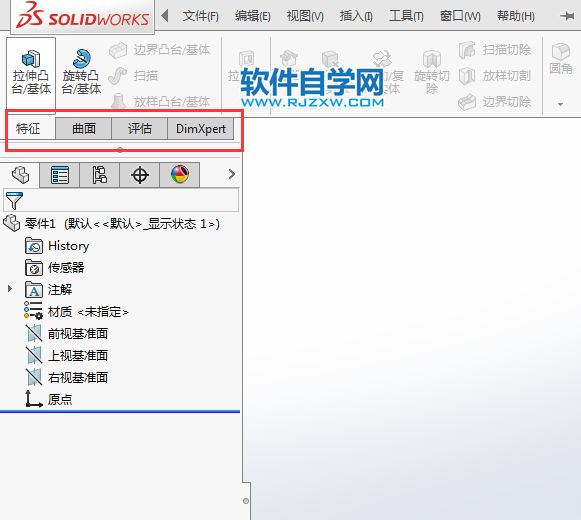
2、右击一下特征或是曲面文字,弹出对话框,在草图前面打勾,效果如下:
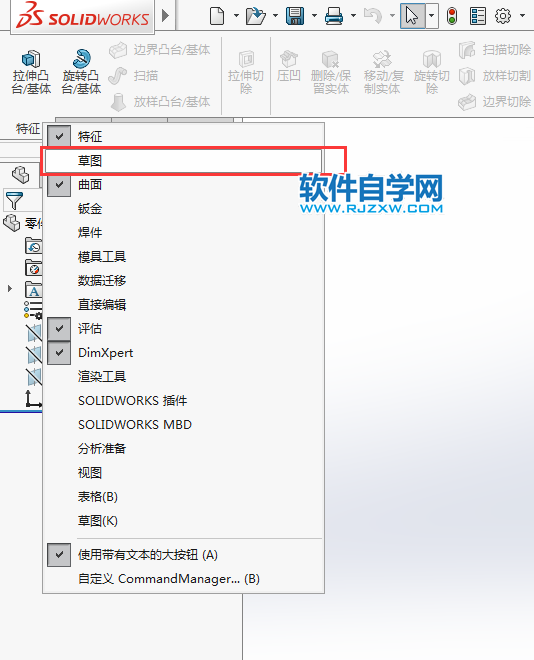
3、这样草图就出来,是不是很简单啊。
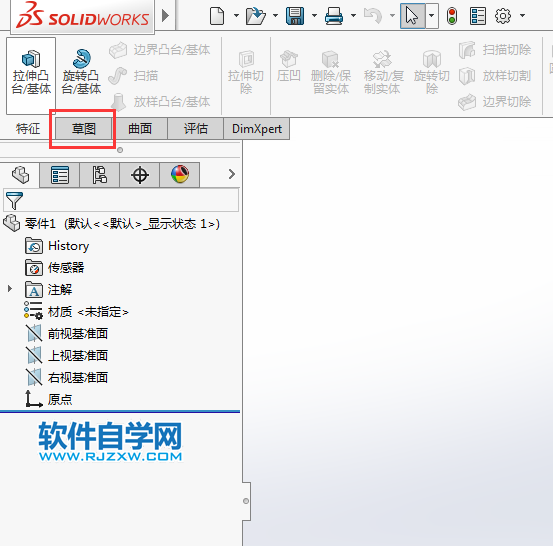
4、点击草图,就可以看到草图里面的工具了。效果如下:
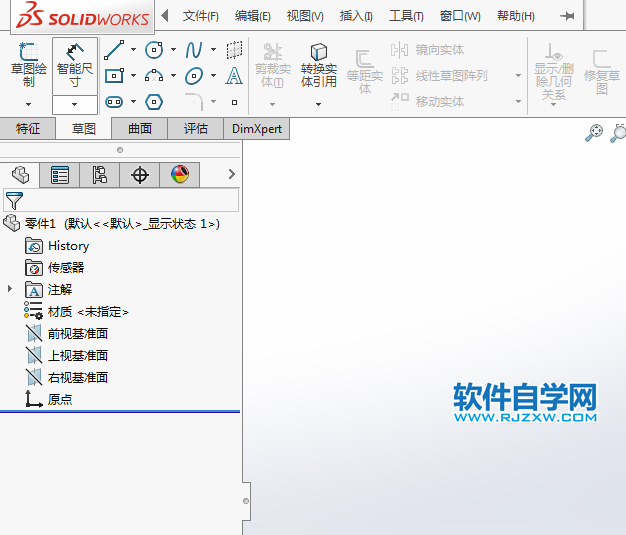
以上介绍的是solidworks没有草图工具怎么找回来的方法与步骤,希望能帮助到大家,请继续关注QQsO教程网。
下面给大家介绍的是solidworks没有草图工具怎么找回来,找回来的步骤如下:
1、打开solidworks2016软件,如果发现特征后面没有草图怎么找回呢。
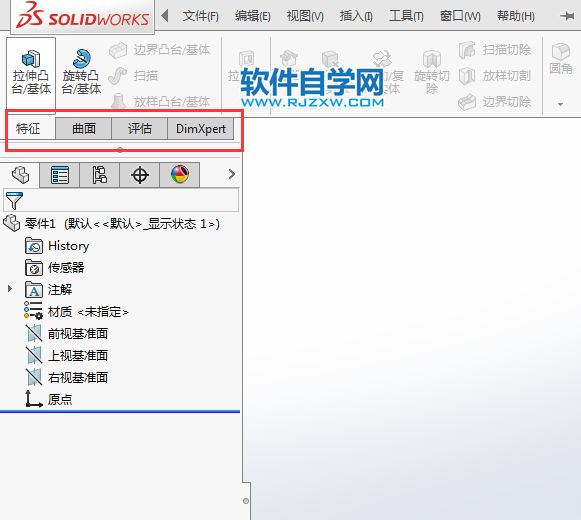
2、右击一下特征或是曲面文字,弹出对话框,在草图前面打勾,效果如下:
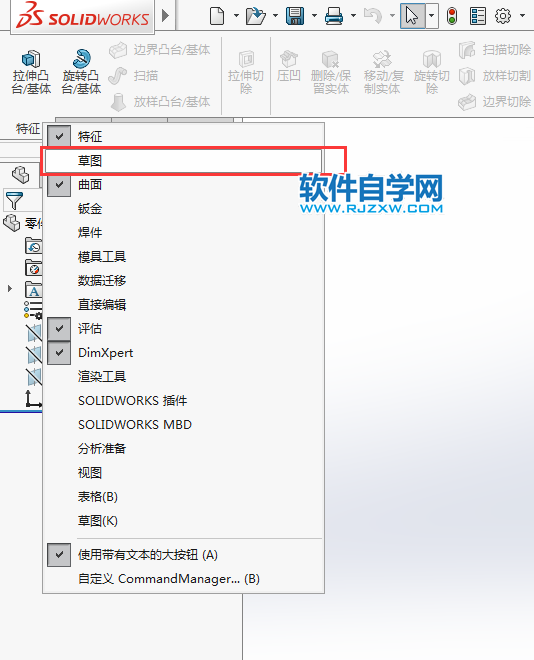
3、这样草图就出来,是不是很简单啊。
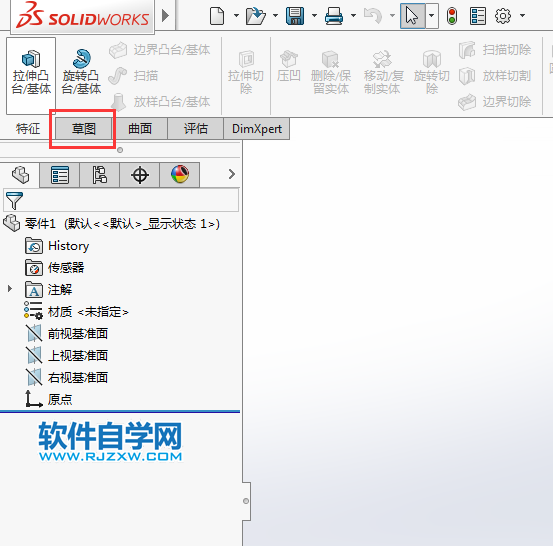
4、点击草图,就可以看到草图里面的工具了。效果如下:
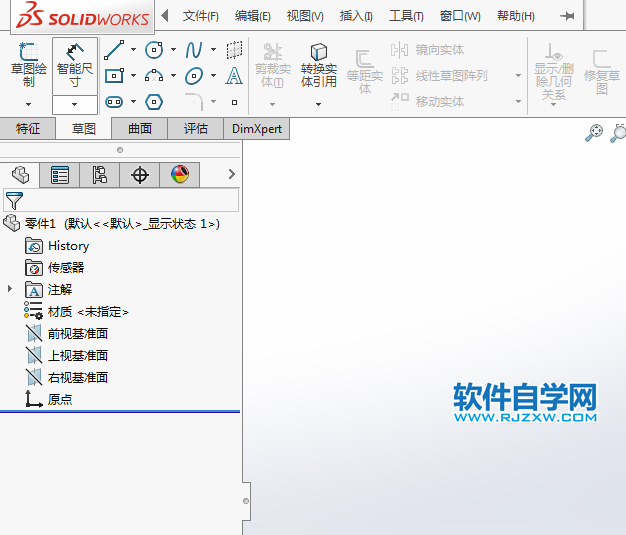
以上介绍的是solidworks没有草图工具怎么找回来的方法与步骤,希望能帮助到大家,请继续关注QQsO教程网。
标签: SolidWorks




